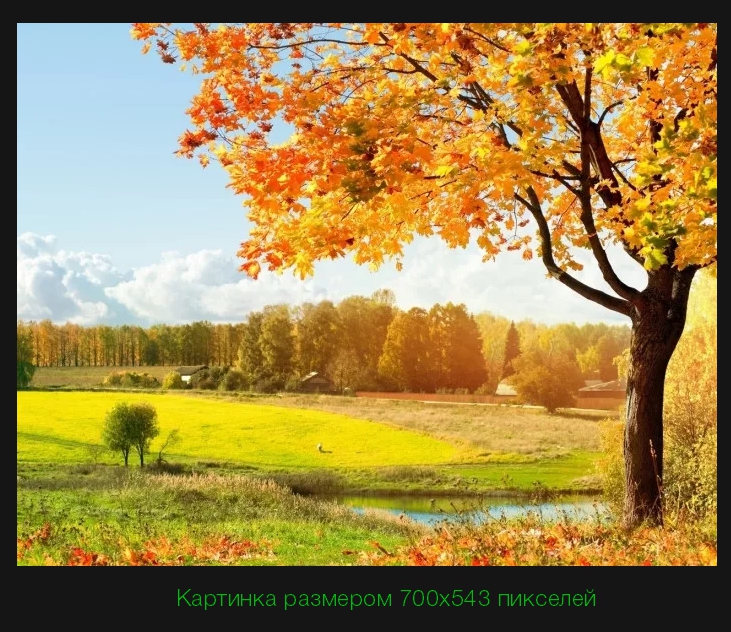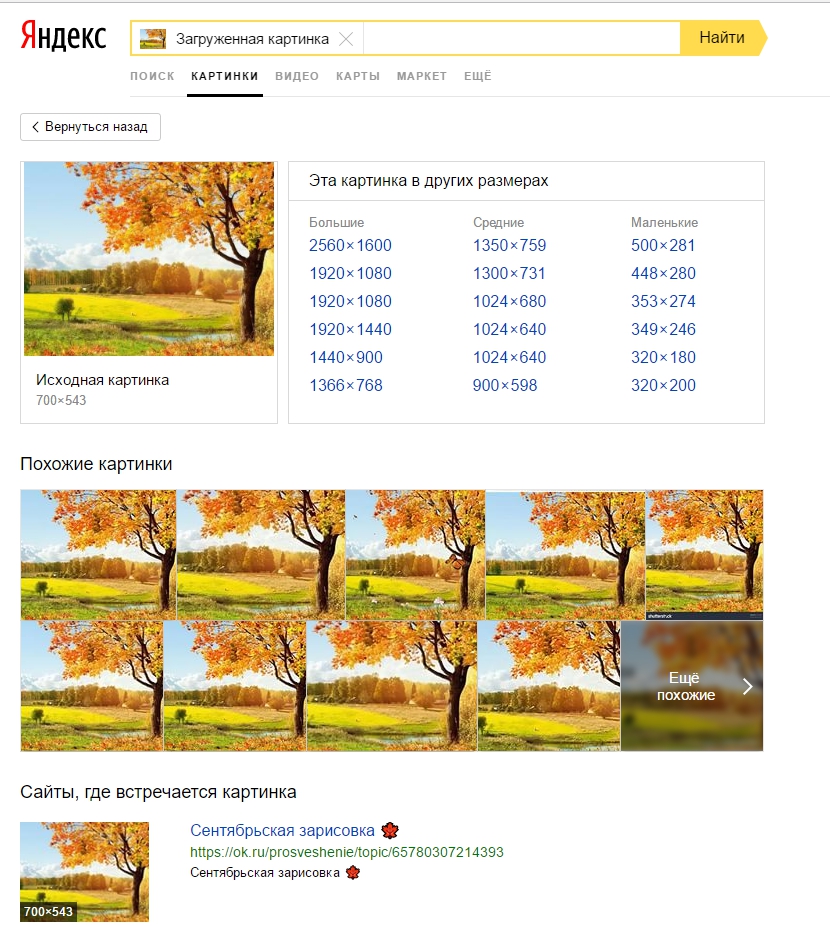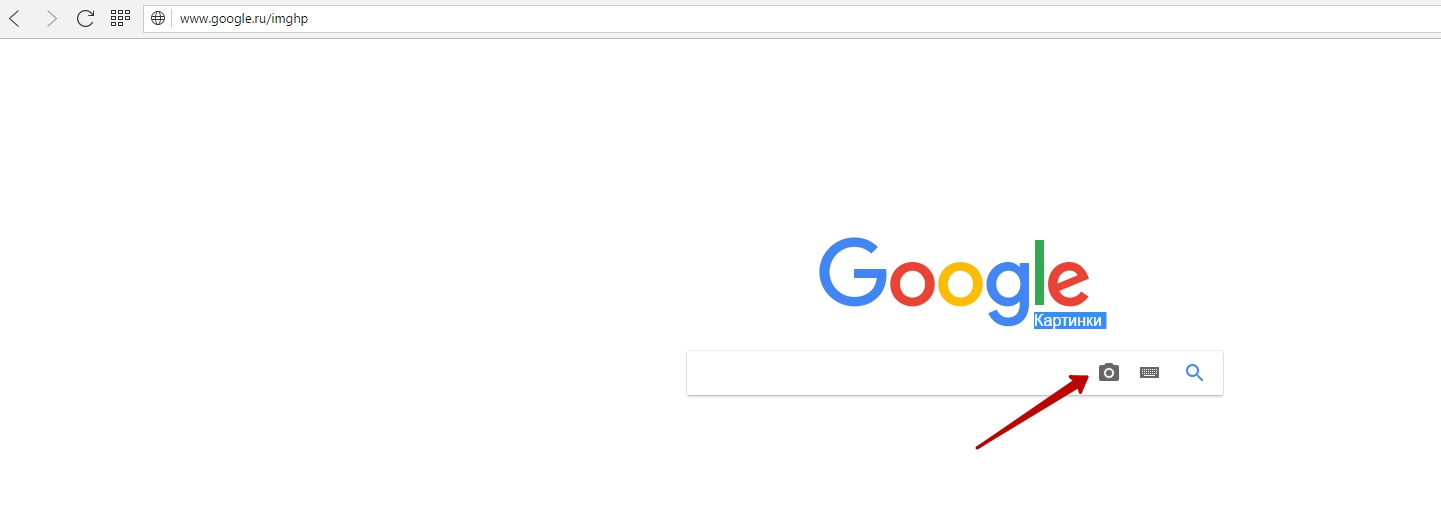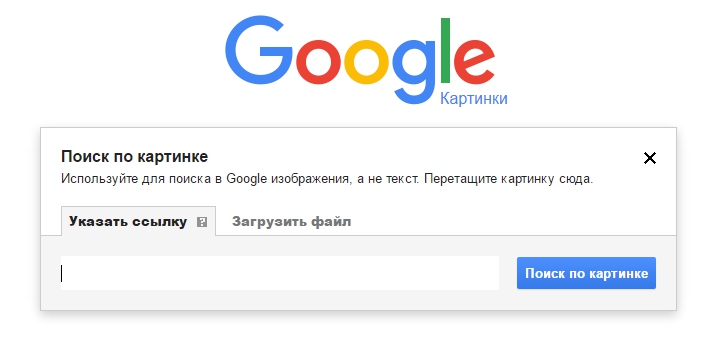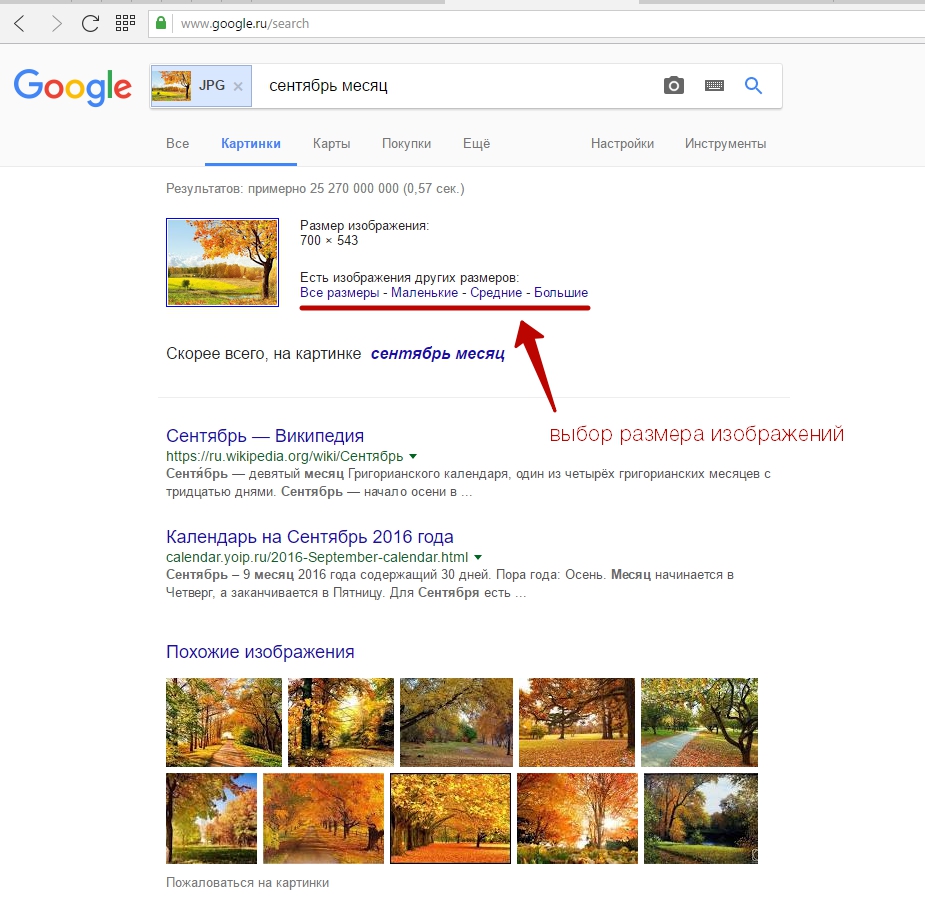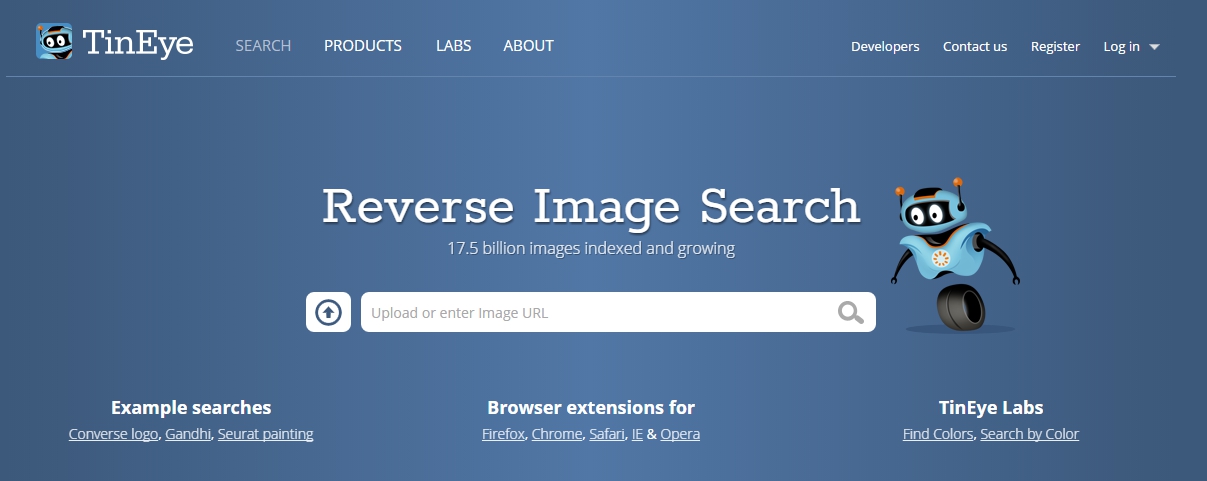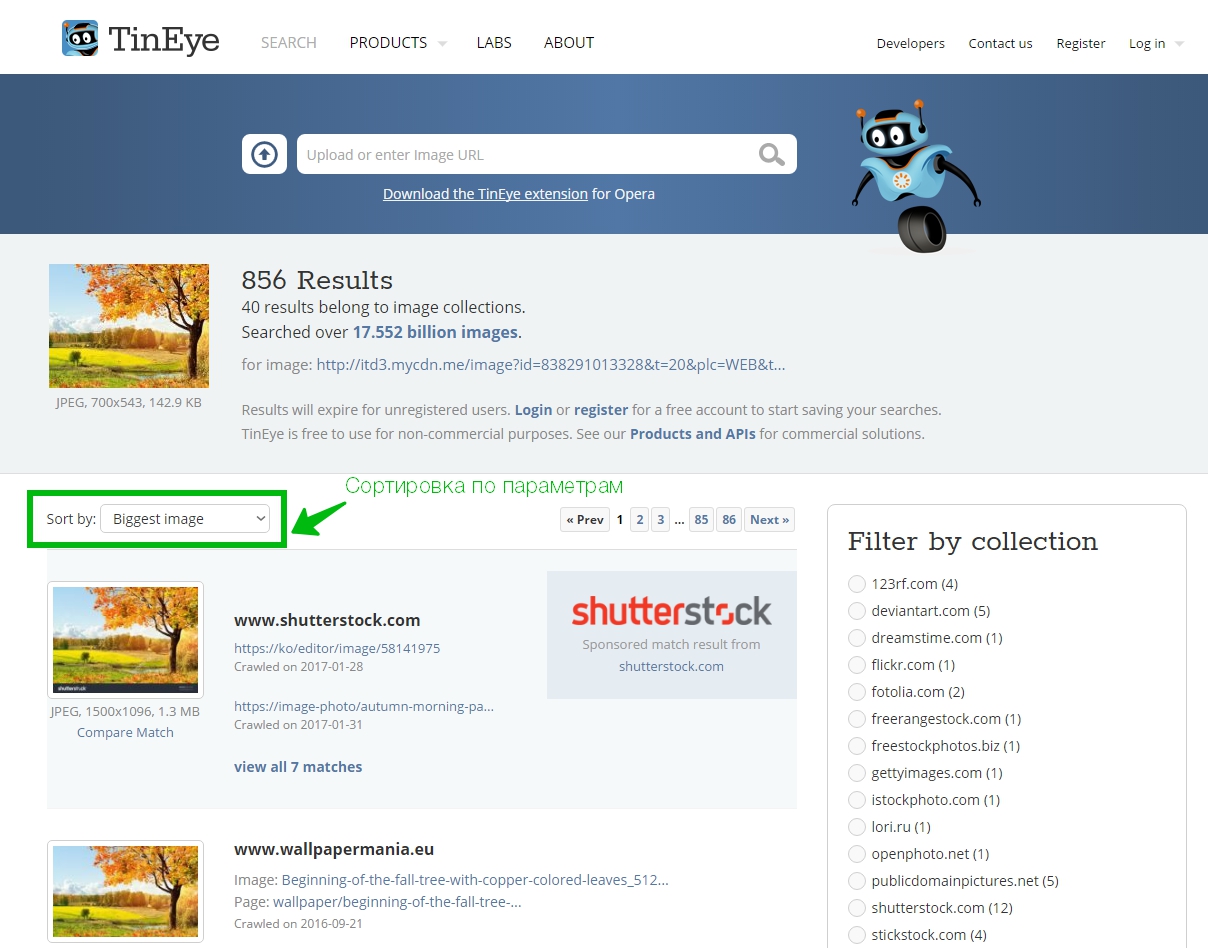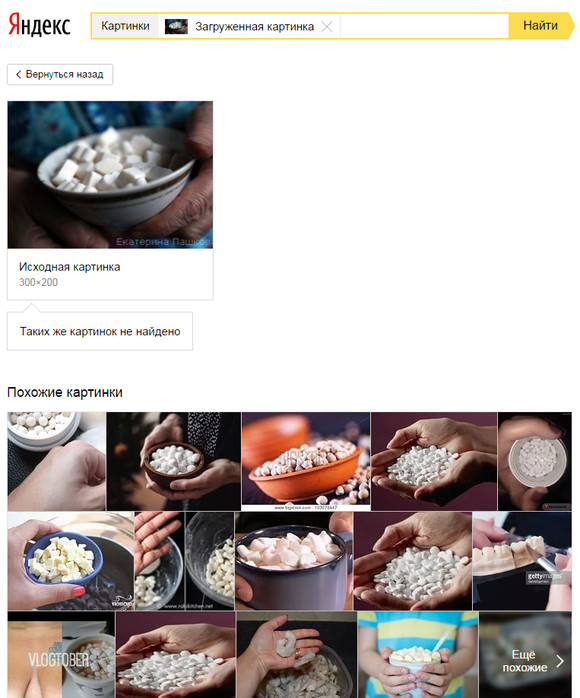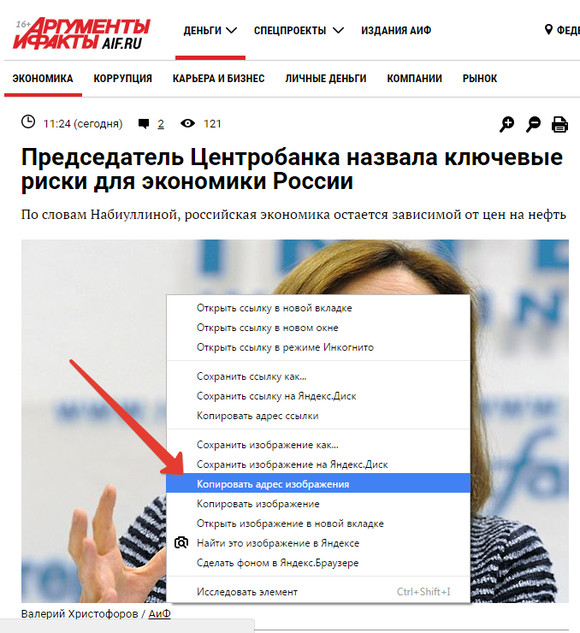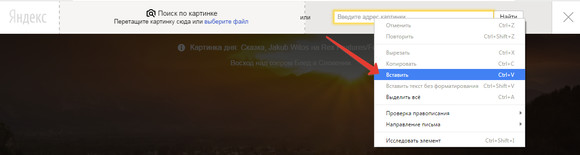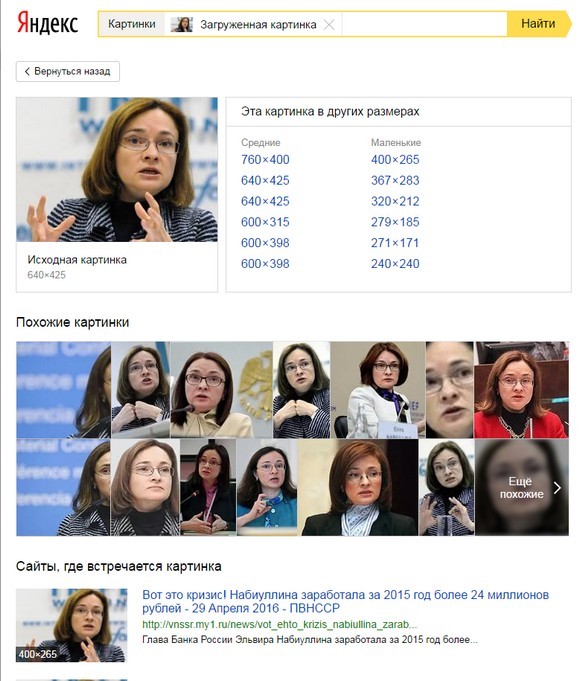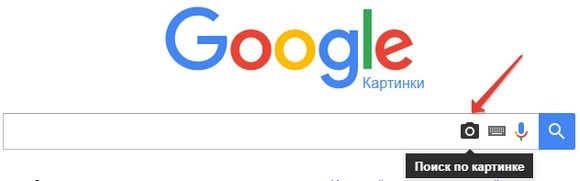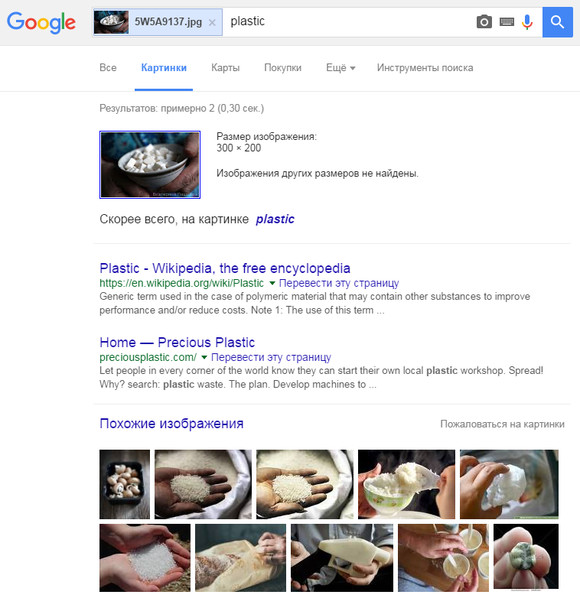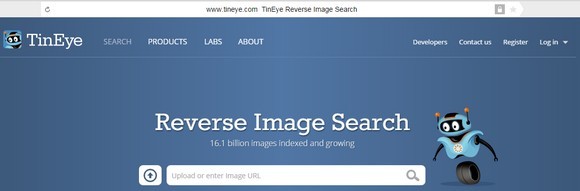Иногда возникает такая задача: есть фото небольшого разрешения и не очень хорошего качества, оно очень нужно, но не подходит для работы с ней.
Вот например из такой картинки банер не напечатать:
В такой ситуации есть три варианта действий:
1 вариант: Плюнуть и найти другое фото.
2 вариант: Работать с тем что есть. И закрыть глаза на артефакты и мутность фото при увеличении.
3 вариант: Найти это изображение в лучшем качестве по образцу той картинки которая у нас есть.
Сегодня я расскажу как реализовать третий вариант, т.к. первые два сделать никогда не поздно. :)))
Итак, у вас есть фото на вашем компьютере, или ссылка на фото на каком-то ресурсе в интернете. Что мы делаем дальше, чтобы найти изображение по картинке, которая у нас имеется.
1. Используем сервис Яндекс Картинки.
- Переходим по ссылке: yandex.ru/images/
- В правом верхнем углу нажимаем на иконку фотоаппарата с лупой.
Выбираем файл на компьютере или вводим адрес картинки.
- Нажимаем «Найти» — и все готово.
Яндекс предложит нам все похожие картинки различных размеров. Нам остается только выбрать и скачать самую подходящую.
2. Используем сервис Google картинки
- Переходим по ссылке: www.google.ru/imghp
- Нажимаем на иконку фотоаппарата
- Указываем ссылку на картинку или загружаем файл с компьютера
- Нажимаем «Поиск по картинке». Гугл предлагает нам различные варианты. Можно выбрать размеры картинок, которые будут нам наиболее интересны.
3. Способ. Сервис tineye.com
- Переходим на сервис www.tineye.com
- Загружаем картинку с компьютера или ссылку.
- Нажимаем найти.
- Готово. Осталось только выбрать нужные настройки вывода результатов и выбрать подходящую нам картинку.
Вот такие нехитрые способы для поиска картинок лучшего качества.
Каждый из сервисов имеет свои алгоритмы поиска и вывода результатов поиска, поэтому если вас не устроят результаты одного из них, то обязательно попробуйте поиск через другие сервисы.
Бывает конечно, что найти лучшее фото не получается, но чем меньше результатов выдают данные поисковики по данной картинке, тем она уникальнее. А в некоторых случаях это тоже очень и очень хорошо.
По поиску данной картинки результаты получились такие: исходная картинка у нас была разрешением 700×543 пикселей, а мы нашли такую же картинку размером 3840×2400 пикселей. Думаю положительный результат очевиден и нам удалось найти изображение по картинке.
Спасибо за внимание. Если у вас есть какие либо вопросы, то задавайте их в комментариях, буду рад вам чем-нибудь помочь.
Перевод публикуется с сокращениями, автор оригинальной
статьи Anusha Saive.
Вы можете легко вывести свой проект или маркетинговую кампанию на новый уровень с помощью правильных изображений. Если знать, как использовать правильные фильтры для сортировки и ключевые слова, нетрудно получить изображение для любой цели.
Далеко не каждая
поисковая система предоставит вам лучшие изображения. Приступим к
рассмотрению.
1. TinEye
TinEye – инструмент для поиска похожих на
оригинал изображений, требующий, чтобы вы либо ввели URL, либо загрузили картинку, чтобы узнать, откуда она появилась. Эта поисковая система проста в
использовании и отличается дружественным интерфейсом.
Можно также использовать расширение браузера TinEye для быстрого поиска: нажмите правой кнопкой мыши на любое изображение и найдите его.
2. Google Images
Никто не опережает Google Images,
когда дело доходит до поиска изображений. Все, что вам нужно сделать – ввести ключевое слово и нажать «Enter». Для более
детального поиска предлагаются определенные фильтры, предоставляющие широкий
выбор связанных изображений. Этот удобный инструмент дает именно то, что вам
необходимо.
Вы можете выбрать из
большого списка фильтров, представляющих изображения в виде клипарта,
мультфильма, иллюстраций и т. д. Фильтрация позволяет выбрать цвет,
размер, тематику и другую подобную информацию. Чтобы воспользоваться этим
инструментом, найдите значок камеры в поле поиска и нажмите на него.
3. Yahoo Image Search
Yahoo Image Search – еще один удобный вариант для поиска изображений. Он похож на Google Images и дает отличные результаты. В этом продукте
фильтры менее сложны, но удобно расположены и находятся на виду.
4. Picsearch
Если хотите получить более разнообразные результаты по введенному ключевому слову, попробуйте Picsearch.
Эта поисковая система не показывает массу конкретных
результатов, как некоторые другие поисковики, но демонстрирует связанные
изображения по ключевому слову.
Расширенные опции поиска позволяют фильтровать
результаты по размеру, разрешению картинки, заднему фону и т. д.
5. Bing Image Search
Bing IS является лучшей альтернативой Google Images,
поскольку выдает довольно похожие результаты. С точки зрения макета он также
довольно близок к сервису Google и обладает невероятными функциями для поиска людей,
используя параметры лица, головы и плеч.
Доступны многочисленные опции поиска и фильтры.
6. Flickr
Flickr работает несколько
иначе. Это своего рода платформа, где фотографы-любители и профессионалы делятся изображениями. В случае, если вы
находитесь на Flickr для поиска картинок на маркетинговую, брендовую или
коммерческую тематику, обязательно изучите лицензию.
7. Pinterest Visual Search Tool
Pinterest давно всем знаком и многие жить без него не
могут из-за некоторых особенностей инструмента. Одна из них – встроенный
визуальный поиск. Чтобы получить доступ к этой платформе, вам нужно войти в
свою учетку, нажать на любой появившийся в ленте пин,
а затем щелкнуть по значку в правом нижнем углу, связанному с закрепленными в
системе изображениями.
Эта поисковая машина
имеет обширную базу данных и дает лучшие результаты,
соответствующие искомому изображению.
8. Getty Images
Getty
Images выполняет поиск по ключевым словам и по
изображению. Для поиска по ключевым словам существует
несколько вариантов с функциями автоматического предложения. Ресурс предлагает набор фильтров, гарантирующих, что вы получите именно то, что
ищете.
Сервис предоставляет
изображения в двух вариантах: творческие и редакционные, а также видео. Вам
придется заплатить за лицензию, чтобы использовать любую фотографию (ее можно купить в пакетах или поштучно с фиксированной ценой).
9. Яндекс
Яндекс позволяет искать изображения с помощью широкого
спектра фильтров и параметров сортировки по формату, ориентации,
размеру и т. д. Также доступен еще один
инструмент поиска, называемый «Похожие изображения».
10. Shutterstock
Ищете бюджетный вариант с хорошим ассортиментом? Shutterstock – то что нужно. Он отобрал пальму первенства у Getty Images с помощью огромной
библиотеки изображений.
Ресурс позволяет
выполнять поиск изображений любым удобным для вас способом. Ежемесячные и
годовые тарифные планы предполагают варианты с предоплатой или с оплатой после покупки.
11. The New York Public Library Digital Collections
Последний, но не худший
источник. Если вам нужны изображения с высоким разрешением, относящиеся к
исторической эпохе, картам, книгам, бухгалтерской тематике, фотографии и т. д.,
не забудьте поискать в The New York Public Library! Огромный архив изображений – общественное достояние.
Этот инструмент поиска
исторических изображений позволяет уточнить условия, выбрав
результат в зависимости от жанра, коллекции, места, темы, издателя и т.д.
Дополнительные материалы:
- 10 лучших альтернатив YouTube, которые стоит попробовать в 2021 году
Источники
- https://www.fossmint.com/image-search-engines/
Информационные технологии развиваются, и сегодня можно искать не только тексты и изображения по текстовому описанию и ключевым словам, но и выполнять поиск по изображению. То есть вы в поисковую систему загружаете изображение, и она выдает список сайтов, на которых это изображение опубликовано.
Таким образом мы можем:
- найти и указать источник изображения, ФИО автора;
- найти то же изображение, но лучшего качества, в другом размере, с или без вотермарков, обработки и проч.;
- найти изображение в той же цветовой гамме;
- кто незаконно использовал то изображение, которое нарисовали или сфотографировали вы и не давали кому-либо разрешения на его использование;
- и др.
Итак, нам нужен «поиск по картинке» или «поиск по изображению». Где искать?
Яндекс.Поиск по картинке
Сайт: https://yandex.ru/images/
В верхней части экрана нажмите на иконку с изображением фотоаппарата (на момент написания статьи, возможно, позднее нужно будет нажать куда-то в другое место, но суть от этого не меняется).
Здесь и далее нажмите на картинке для ее увеличения
Далее появляется меню: можно выбрать изображение на своем компьютере или указать адрес изображения в интернете.
Вариант 1. Изображение на своем компьютере. Перетащите картинку сюда или выберете файл на компьютере.
Выберем файл на компьютере. Кликнем по ссылке и в открывшемся окне укажем файл изображения, который хотим найти в интернете.
Я выбрала фотографию, которую сделала сама — изображение рук, которые держат пиалу с сахаром.
Яндекс пишет, что таких же в точности изображений не найдено, и предлагает похожие изображения, где также изображен сахар. Вывод: моя фотография пока или не опубликована в интернете, или настолько мало распространена, что Яндекс ее пока не нашел (не проиндексировал), однако показывает похожие изображения. Например, если в вашей презентации есть изображение маленького размера и плохого качества, стоит поискать похожие картинки и, возможно, заменить плохое изображение на лучшее.
Читайте о том, как изображение, которое вставлено на слайд, сохранить в виде отдельной картинки, чтобы выполнить поиск по нему.
Попробуем найти еще какое-то изображение. Попробуем вариант 2 — изображение по ссылке из интернета.
Зайдем на произвольный сайт, найдем изображение, щелкнем по нему правой кнопкой мыши — Копировать адрес изображения (или что-то аналогичное в вашем браузере).
Далее идем на Яндекс. Вводим полученную ссылку на изображение: в поле ввода нажимаем правую кнопку мыши — Вставить.
Далее нажимаем Найти.
Во-первых, мы нашли то же самое изображение в разных размерах — они перечислены сверху. Чем больше цифры, тем крупнее изображение. Ниже — похожие изображения, еще ниже — все изображения, как исходное, с указанием размера и сайтов, на которых оно опубликовано.
Скорее всего, один из этих сайтов — источник изображения, который можно указать в списке источников иллюстраций. Который же источник? Возможно, если внимательно проанализировать список, будет понятно, кто именно источник. Но в крайнем случае можно найти максимальное изображение или ранее опубликованное изображение, или там, где указаны ФИО, или хотя бы какую-то ссылку из представленных и именно ее указать в источниках.
Вне зависимости от того, первым или вторым способом поиска изображений вы пользовались, для указания источника нужно перейти на сайт изображения, щелкнуть правой кнопкой мыши на изображении и Копировать ссылку на изображение. Далее эту ссылку Вставить в список источников иллюстраций (то же самое, что мы делали с фотографией Набиуллиной на сайте АиФ).
Где еще можно искать изображения?
- Google. Поиск по изображениям: https://images.google.ru
Результат поиска по моей фотографии с сахаром. нашел фотографии с рисом и решил, что изображен пластик.
- TinEye.com: https://www.tineye.com
Рекомендации
- Если изображение редкое или вы не можете найти подходящую картинку в одном сервисе, попробуйте поискать ее и в другом сервисе, потому что количество изображений и сами изображения в их базах разные.
- Для презентаций, в которых будет небольшая иллюстрация на половину, треть слайда или еще меньше, не нужно брать изображения размером с весь экран — от 1000 пикселов и более. Все равно вы будете масштабировать изображение (уменьшать), а вес презентации в мегабайтах значительно увеличится. Выбирайте изображение среднего размера — около 500 пикселов. Попробуйте вставить маленькое изображение, если видите, что оно размывается, появляются квадратики-пикселы, возьмите изображение большего размера.
- Лучше всего сохранять ссылки на изображения не после создания презентации, а во время создания презентации. Об этом — в нашем видеоуроке.
Спасибо за Вашу оценку. Если хотите, чтобы Ваше имя
стало известно автору, войдите на сайт как пользователь
и нажмите Спасибо еще раз. Ваше имя появится на этой стрнице.
Содержание
- Используем сервис Яндекс Картинки.
- Используем сервис Google картинки
- Сервис tineye.com
- Getty Images
- Yahoo Image Search
- Pinterest Visual Search Tool
- Google Images
- Flickr
- Яндекс
- Bing Image Search
- Shutterstock
Используем сервис Яндекс Картинки.
- В правом верхнем углу щелкните значок камеры с лупой.
- Перейдите по ссылке: yandex.ru/images/
Выберите файл на вашем компьютере или введите адрес изображения.
- Нажимаем «Найти» и все.
Яндекс предложит нам всем похожие изображения разных размеров. Остается только выбрать и скачать наиболее подходящий.
Используем сервис Google картинки
- Щелкните значок камеры
- Перейдите по ссылке: www.google.ru/imghp
- Укажите ссылку на изображение или загрузите файл с компьютера
- Щелкните «Поиск по изображению». Google предлагает нам разные варианты. Вы можете выбрать тот размер изображений, который будет нам наиболее интересен.
Сервис tineye.com
- Загрузите фото со своего компьютера или ссылку.
- Зайдите на сервис www.tieye.com
- Готовый. Осталось только выбрать нужные настройки вывода результатов и выбрать подходящее нам изображение.
- Щелкните найти.
Это несколько простых способов найти изображения более высокого качества.
Каждый из сервисов имеет свои собственные алгоритмы поиска и отображения результатов поиска, поэтому, если вас не устраивают результаты одного из них, обязательно попробуйте поискать через другие сервисы.
Бывает, конечно, что невозможно найти лучшую фотографию, но чем меньше результатов эти поисковые системы выдают для данного изображения, тем оно уникальнее. И в некоторых случаях это тоже очень и очень хорошо.
Результаты поиска этого изображения следующие: исходное изображение имело размер 700 × 543 пикселей, и мы нашли то же изображение с размером 3840 × 2400 пикселей. Думаю, положительный результат очевиден и нам удалось найти изображение по фото.
Спасибо за внимание. Если у вас есть вопросы, задавайте их в комментариях, я буду рад помочь вам с чем угодно.
2018-10-11T12: 30: 51 + 00: 00Автор: Евгений | Лайфхак для новичков | 6 комментариев
Getty Images
Getty Images выполняет поиск по ключевым словам и изображениям. Для поиска по ключевым словам есть несколько вариантов с функцией автоматического предложения. Ресурс предлагает ряд фильтров, чтобы убедиться, что вы получаете именно то, что ищете.
Сервис предоставляет изображения в двух вариантах: креативно-редакционный и видео. Чтобы использовать любую фотографию, вам придется заплатить лицензию (вы можете купить ее пачками или поштучно по фиксированной цене).
Yahoo Image Search
Yahoo Image Search — еще одна полезная опция для поиска изображений. Он похож на Google Images и дает отличные результаты. В этом продукте фильтры менее сложные, но хорошо расположены и хорошо видны.
Все знают Pinterest давно, и многие люди не могут обойтись без него из-за некоторых особенностей инструмента. Один из них — интегрированный визуальный поиск. Чтобы получить доступ к этой платформе, вам необходимо войти в свою учетную запись, щелкнуть любую булавку, которая появляется в ленте, затем щелкнуть значок в правом нижнем углу, связанный с закрепленными изображениями в системе.
Эта поисковая система имеет большую базу данных и обеспечивает наилучшие результаты, соответствующие изображению, которое вы ищете.
Google Images
Когда дело доходит до поиска изображений, никто не опережает Google Images. Все, что вам нужно сделать, это ввести ключевое слово и нажать Enter. Для более детального поиска предлагаются некоторые фильтры, которые обеспечивают широкий выбор связанных изображений. Этот удобный инструмент даст вам именно то, что вам нужно.
вы можете выбрать из большого списка фильтров, которые представляют изображения в виде картинок, мультфильмов, иллюстраций и т.д. Фильтр позволяет выбрать цвет, размер, тему и другую подобную информацию. Чтобы использовать этот инструмент, найдите значок камеры в поле поиска и щелкните по нему.
Flickr
Flickr работает немного иначе. Это своего рода площадка для обмена изображениями для фотографов-любителей и профессиональных фотографов. Если вы находитесь на Flickr и ищете маркетинговые, брендовые или коммерческие изображения, обязательно проверьте лицензию.
Яндекс
Яндекс позволяет искать изображения с помощью широкого набора фильтров и вариантов сортировки по формату, ориентации, размеру и так далее. Также доступен другой инструмент поиска под названием «Похожие изображения».
Bing Image Search
Bing IS — лучшая альтернатива Картинкам Google, поскольку дает очень похожие результаты. Что касается макета, он также довольно близок к сервису Google и имеет удивительные функции для поиска людей с помощью параметров лица, головы и плеч.
Доступны многочисленные варианты поиска и фильтрации.
Shutterstock
Ищете недорогой вариант с хорошим ассортиментом? Shutterstock — это то, что вам нужно. Он взял корону у Getty Images с огромной библиотекой изображений.
Ресурс позволяет искать изображения любым удобным для вас способом. Ежемесячные и годовые планы предлагают варианты с предоплатой или после покупки.
Сайты для поиска качественных изображений

Иллюстрации: icons8.com/
Вы профессиональный веб-дизайнер или любитель? Это неважно. Жизнь – вещь непредсказуемая, и вполне может возникнуть ситуация, когда вам самостоятельно нужно будет разработать дизайн визиток, оформить группу ВКонтакте, сайт или даже профиль в *******. Мы считаем, что разработать красивый дизайн под силу каждому. Для впечатляющего оформления недостаточно креативного текста нужны иллюстрации. Так как освоить программы по их созданию в кратчайшие сроки явно не вариант, предлагаем воспользоваться следующими сайтами для поиска изображений и их дальнейшего использования.
1. Open Doodles, Humaaans и Buttsss
На этих сайтах вы найдете удивительные и, главное, бесплатные иллюстрации от дизайнера Пабло Стэнли.
Open Doodles – это набор рисованных векторных иллюстраций. Вы можете скачать исходные файлы или воспользоваться редактором, чтобы создать свой собственный.
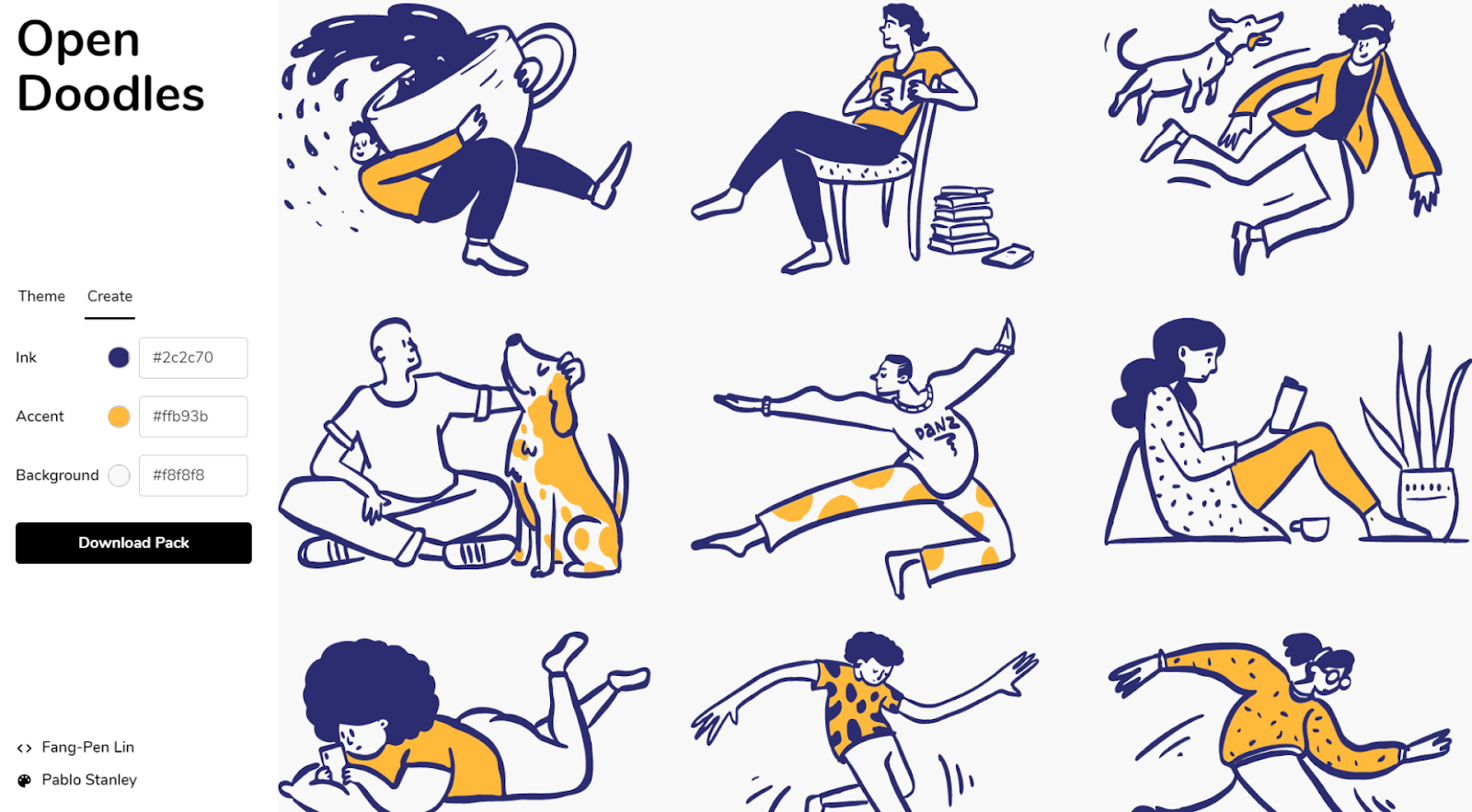
Humaaans – своего рода библиотека изображений персонажей, где вы можете соединить вместе и сопоставить каждого из них. Вы даже можете изменить их положение, одежду, прически и цветовую гамму.
Перейдем к Buttsss. Это самая смелая коллекция провокационных иллюстраций (название говорящее). Просто повеселитесь и используйте их при создании развлекательного контента.
2. LukaszAdam Illustrations
Это еженедельно обновляемая коллекция векторных иллюстраций и иконок. Сделано с любовью очень добрым и талантливым независимым веб-дизайнером Адамом Лукашом.
3. unDraw
Возможно, вы уже слышали об unDraw как о постоянно обновляемой коллекции изображений в формате SVG, созданной Катериной Лимпитсуни. Вы можете найти нужные изображения и загрузить их в один клик. На сайте также предусмотрена возможность создания цветных изображений.
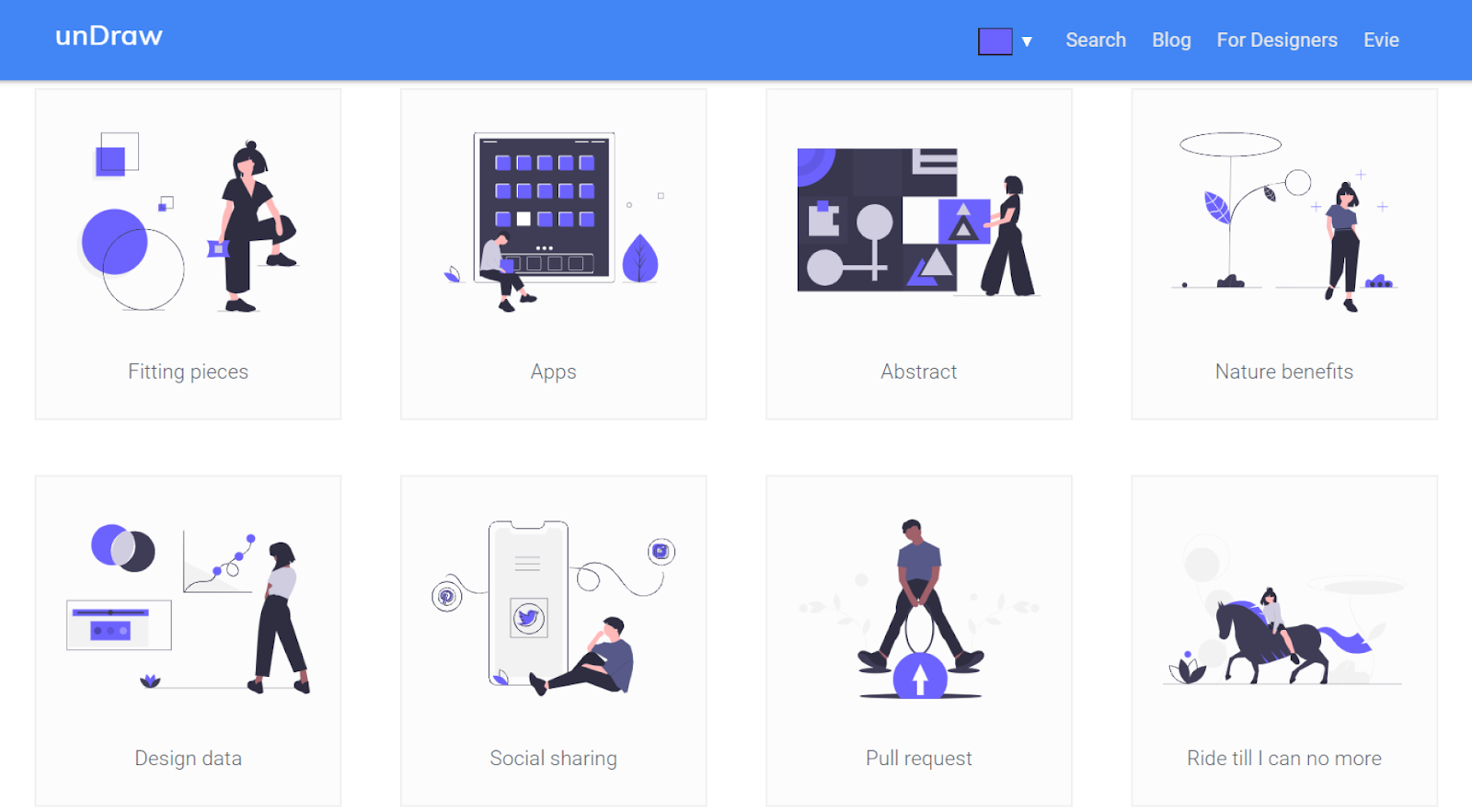
4. IRA Design
Этот ресурс поможет вам создать уникальный дизайн с использованием нарисованных от руки элементов. Выбрав одно из пяти цветовых решений и настраивая различные компоненты (например, персонажей, объекты и фоны), вы получите желаемое изображение.
5. DrawKit
Классная коллекция иллюстраций в формате SVG. Все они выполнены в двух стилях: в ярком цвете и в виде черно-белого наброска. Используйте изображения, разместив их на вашем сайте, в приложении или проекте.

6. Freepik
Сайт с поисковой системой, которая помогает находить высококачественные фотографии, векторные иллюстрации, иконки и PSD-файлы для своих творческих проектов.
7. Ouch
Этот сайт поможет вам решить проблему с нехваткой качественной графики. Просто взгляните на эти уникальные иллюстрации в 20 различных стилях, выполненные лучшими художниками Dribbble.
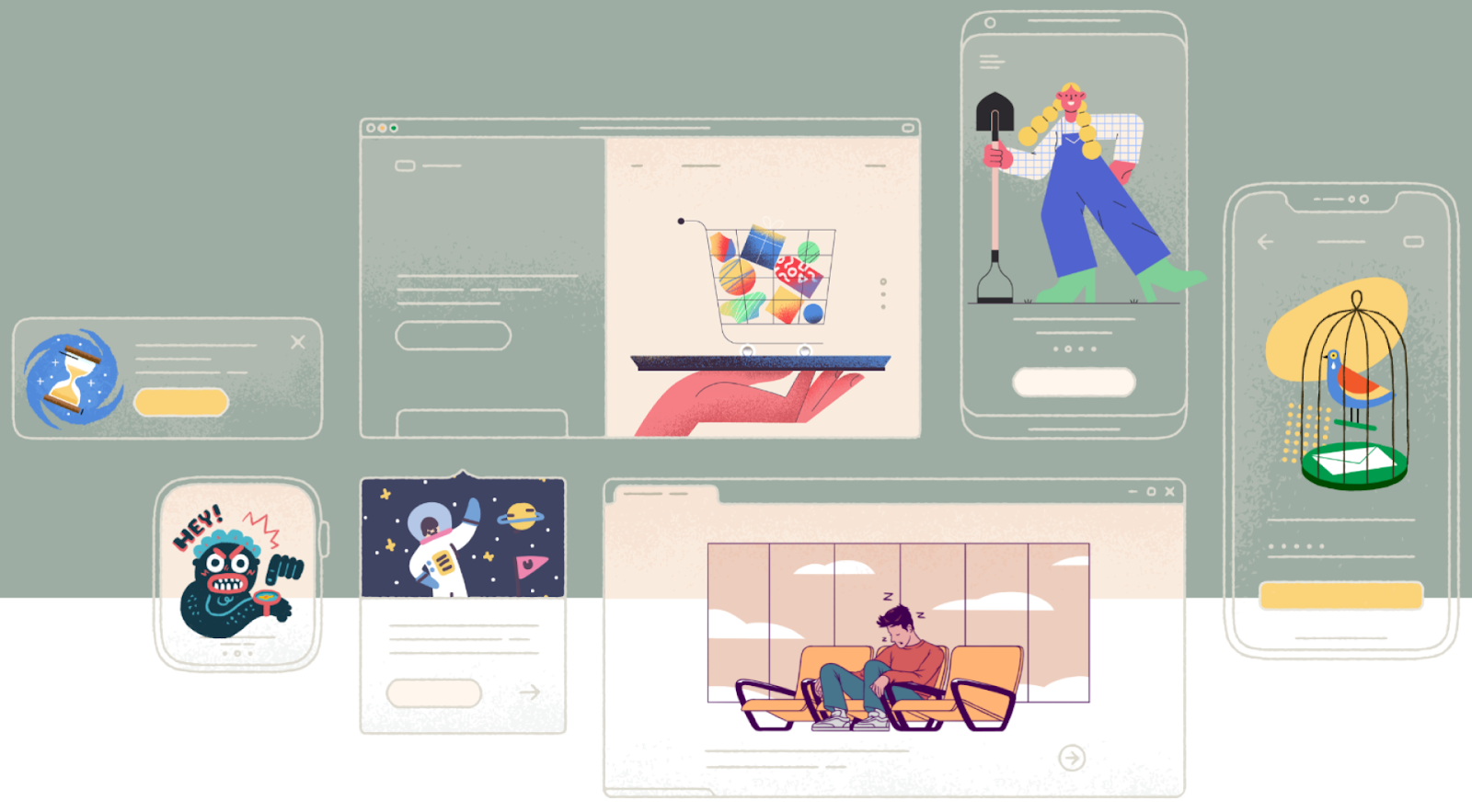
8. Pngtree
Крупнейшая ресурсная платформа изображений в формате PNG. На сайте вы найдете миллион изображений, фонов, текстовых эффектов и иллюстраций, выполненных в разных стилях.
9. Wannapik
Это огромная коллекция бесплатных иллюстраций, векторных изображений, фотографий и анимаций, которые подойдут для любого случая. Просто взгляните!
10. Open source illustrations kit
Этот проект был создан в результате участия Виджая Вермы, дизайнера, разрабатывающего классные иллюстрации с 2016 года, в испытании #100daysChallenge. В рамках челленджа Виджай решил поделиться своими наработками со всем сообществом дизайнеров.
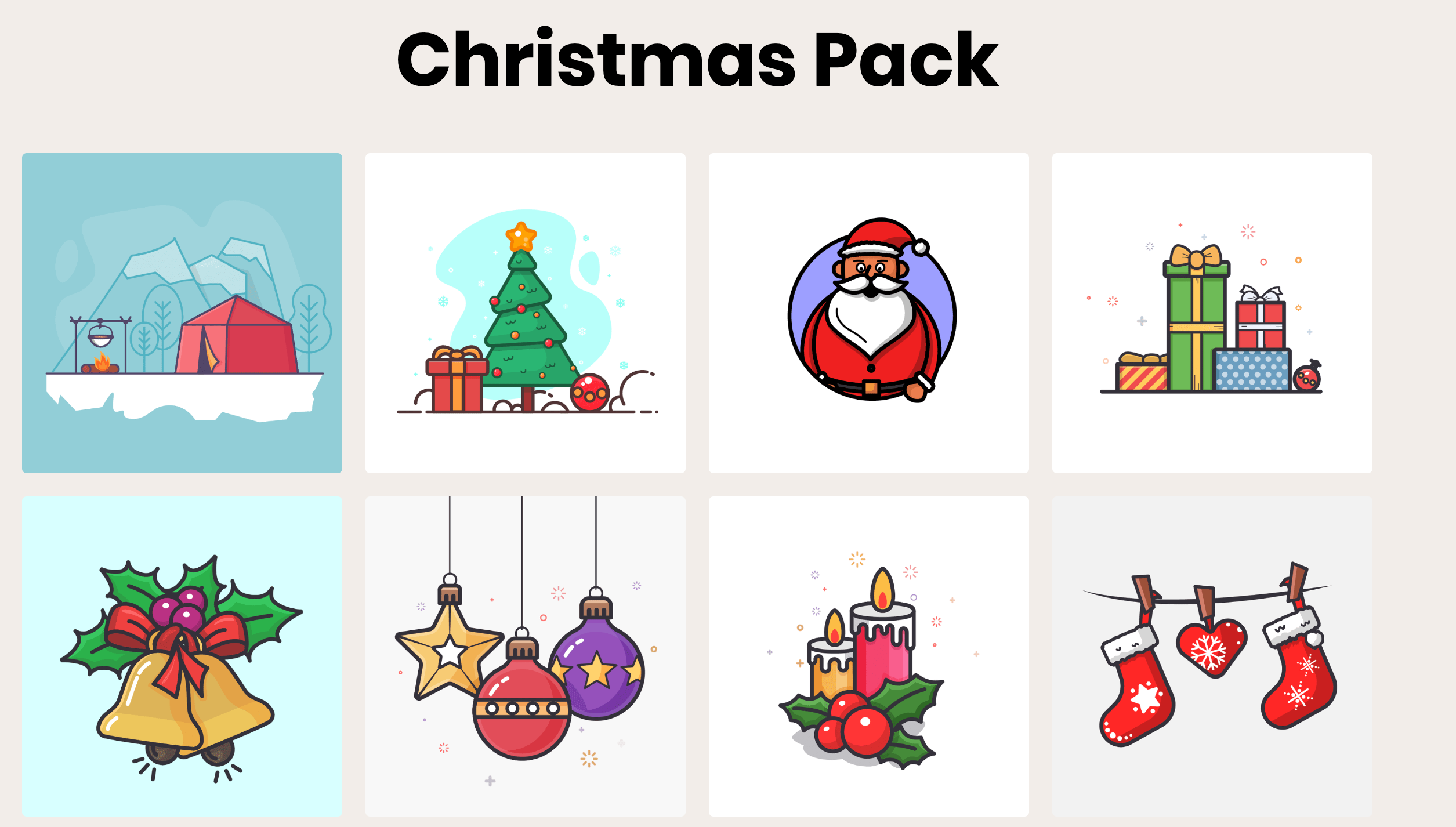
11. Absurd design
Название говорит само за себя – на сайте представлена серия иллюстраций, забавных и даже абсурдных. Основная идея ресурса состоит в том, чтобы дать людям возможность использовать их креатив и воображение в процессе создания дизайна. Вы наверняка подберете что-то подходящее для своего сайта или приложения.

В заключение мы бы хотели дать несколько рекомендаций, которые сделают вашу работу более эффективной. В процессе создания дизайна и работы с вышеперечисленными сайтами придерживайтесь следующих советов:
- Иллюстрация должна полностью отражать ваш посыл и соответствовать бренду.
- Используйте несколько сайтов с иллюстрациями для большего вдохновения.
- Не бойтесь экспериментировать: объединяйте между собой иллюстрации, фотографии и другие графические элементы, и это принесет хорошие результаты.
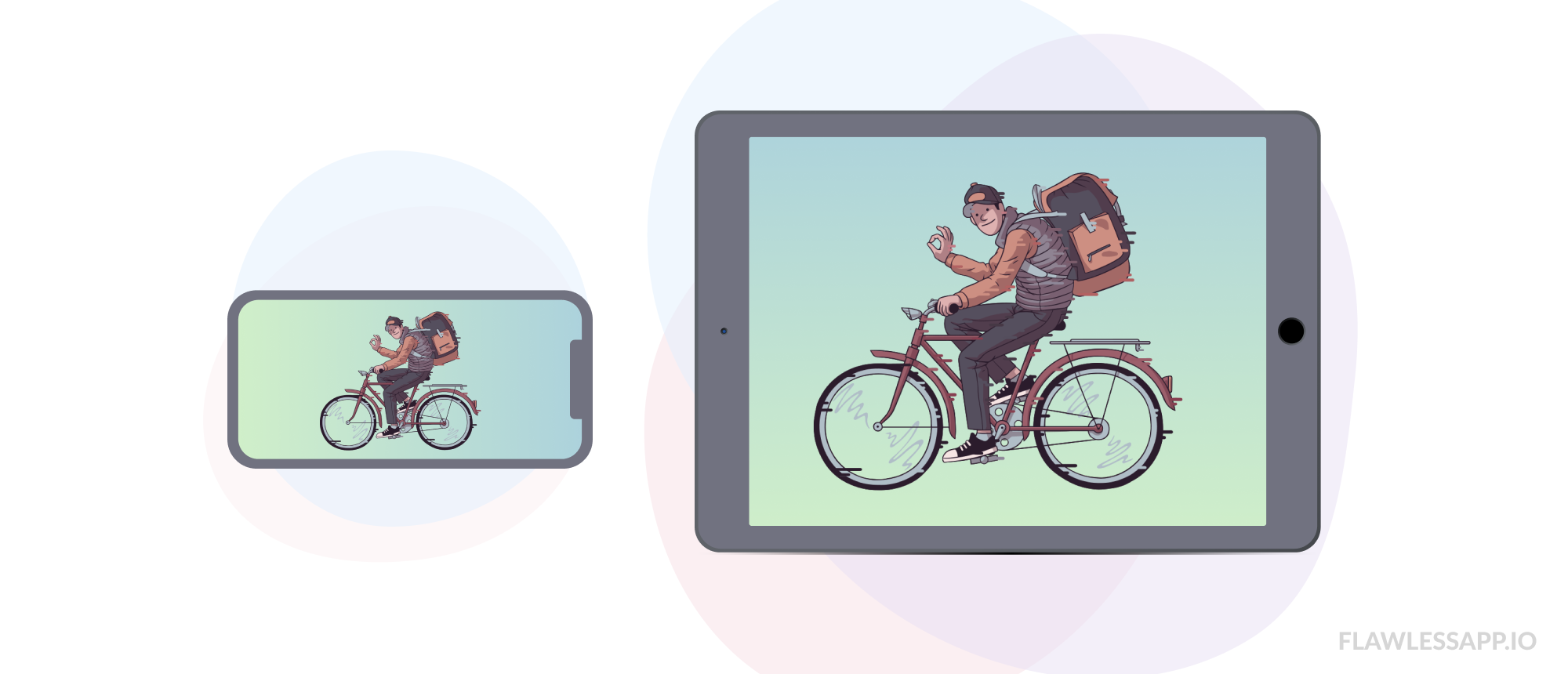
- Соблюдайте авторские права. Хотя большинство бесплатных сайтов с иллюстрациями не защищены авторскими правами, лучше дважды проверить.
- По возможности оставляйте ссылку на автора изображений где-нибудь на вашем сайте. Несмотря на то что использование иллюстраций абсолютно бесплатно, давайте ценить чужой труд. Вы можете оставить ссылку, указать источник изображения или просто упомянуть в социальных сетях дизайнеров, которые вам помогли.
Источник статьи: 13 places to find Beautiful Free Illustrations